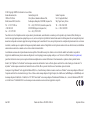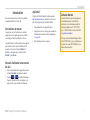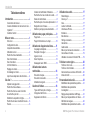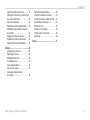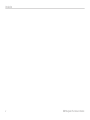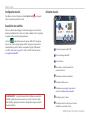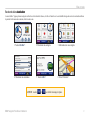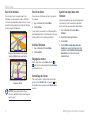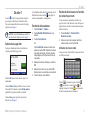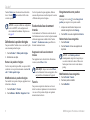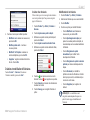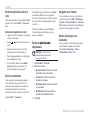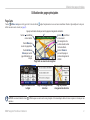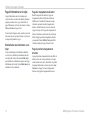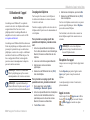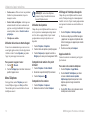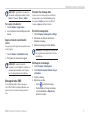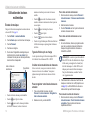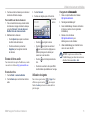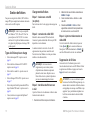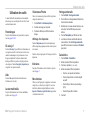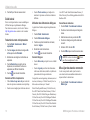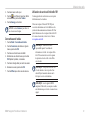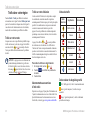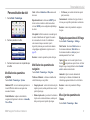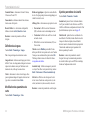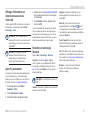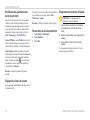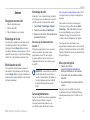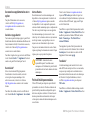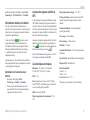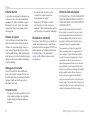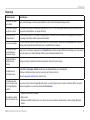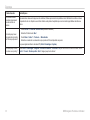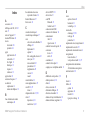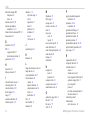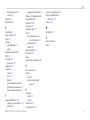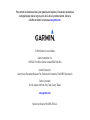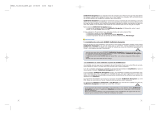Garmin BMW Portable Plus 710 Manuel utilisateur
- Catégorie
- Navigateurs
- Taper
- Manuel utilisateur
Ce manuel convient également à

manuel d’utilisation
Navigation Portable Plus

© 2008 Copyright : BMW AG et Garmin Ltd. ou ses liales
Garmin International, Inc.
1200 East 151st Street
Olathe, Kansas 66062, Etats-Unis.
Tél. : +1 913 397 8200 ou
+1 800 800 1020
Fax. : +1 913 397 8282
Garmin (Europe) Ltd.
Liberty House, Hounsdown Business Park,
Southampton, Hampshire, SO40 9RB, Royaume-Uni
Tél. : +44 (0) 870 8501241 (hors du Royaume-Uni)
0808 2380000 (depuis le Royaume-Uni)
Fax. : +44 (0) 870 850 1251
Garmin Corporation
No. 68, Jangshu 2nd Road,
Shijr, Taipei County, Taïwan
Tél. : +1 886 2 2642 9199
Fax. : +1 886 2 2642 9099
Tous droits réservés. Sauf stipulation contraire expresse dans le présent document, aucun élément de ce manuel ne peut être reproduit, copié, transmis, diffusé, téléchargé ou
stocké sur un support quelconque, dans quelque but que ce soit, sans l’accord exprès écrit préalable de Garmin. Garmin autorise le téléchargement d’un seul exemplaire du présent
manuel sur un disque dur ou tout autre support de stockage électronique pour la consultation à l’écran, ainsi que l’impression d’un exemplaire du présent manuel et de ses révisions
éventuelles, à condition que cet exemplaire électronique ou imprimé du manuel contienne l’intégralité du texte de la présente mention relative aux droits d’auteur, toute distribution
commerciale non autorisée de ce manuel ou de ses révisions étant strictement interdite.
Les informations contenues dans le présent document sont susceptibles d’être modiées sans préavis. Garmin se réserve le droit de modier ou d’améliorer ses produits et
d’apporter des modications au présent contenu sans obligation d’en avertir quelque personne ou quelque entité que ce soit. Visitez le site Web de Garmin (www.garmin.com)
pour obtenir les dernières mises à jour ainsi que des informations complémentaires concernant l’utilisation et le fonctionnement de ce produit ou d’autres produits Garmin.
Garmin
®
, nüvi
®
MapSource
®
et TourGuide
®
sont des marques commerciales de Garmin Ltd. ou de ses liales, déposées aux Etats-Unis et dans d’autres pays. Garmin Lock
™
et
myGarmin
™
sont des marques commerciales de Garmin Ltd. ou de ses liales. Elles ne peuvent être utilisées sans l’autorisation expresse de Garmin.
La marque et le logo Bluetooth
®
sont la propriété de Bluetooth SIG, Inc., et leur utilisation par Garmin est soumise à une licence. Windows
®
est une marque déposée de Microsoft
Corporation aux Etats-Unis et/ou dans d’autres pays. Mac
®
et iTunes
®
sont des marques déposées d’Apple Computer, Inc. Audible.com
®
, AudibleManager
®
et AudibleReady
®
sont
des marques déposées d’Audible, Inc. © Audible, Inc. 1997–2005. SaversGuide
®
est une marque déposée d’Entertainment Publications, Inc. ; services d’informations RDS-TMC
sur le trac France © ViaMichelin 2006. Les autres marques et noms commerciaux sont ceux de leurs propriétaires respectifs.
Juin 2008 Numéro de référence 190-00936-30 Rév. A Imprimé à Taïwan

BMW Navigation Plus Manuel d’utilisation i
Introduction
Introduction
Nous vous remercions d’avoir choisi le système de
navigation Garmin
®
nüvi
®
série 700.
Conventions du manuel
Lorsque vous recevez l’instruction de « toucher »
quelque chose, cela signie que vous devez utiliser
votre doigt pour toucher un élément sur l’écran.
Les petites èches (>) utilisées dans le texte indiquent
que vous devez toucher une série d’éléments. Par
exemple, si vous voyez « Touchez
Où aller ? >
Favoris », cela signie que vous devez toucher
Où aller ?, puis Favoris.
Conseils d’utilisation et raccourcis
du nüvi
Pour revenir rapidement à la page Menu, touchez
le bouton Précédent et maintenez-le enfoncé.
Touchez et pour afcher davantage
d’options. Touchez la èche et maintenez votre
doigt sur celle-ci pour accélérer le délement.
•
•
myGarmin
™
Visitez le site Web de Garmin à l’adresse suivante :
http://my.garmin.com pour connaître les services les
plus récents proposés pour les produits Garmin :
Enregistrement de votre appareil Garmin
Inscription aux services en ligne pour accéder aux
informations concernant les radars automatiques
(voir page 26)
Déverrouillage des cartes en option
•
•
•
Contacter Garmin
Contactez Garmin si vous avez des questions
sur l’utilisation du nüvi. Aux Etats-Unis,
contactez le service d’assistance produit de
Garmin par téléphone au +1 913 397 8200
ou au +1 800 800 1020, ou visitez le site Web
www.garmin.com/support.
En Europe, contactez Garmin (Europe) Ltd. au
+44 (0)870 850 1241 (si vous ne résidez pas au
Royaume-Uni) ou au 0808 238 0000 (si vous
résidez au Royaume-Uni).

ii BMW Navigation Plus Manuel d’utilisation
Introduction
Table des matières
Introduction ...............................................i
Conventions du manuel ................................i
Conseils d’utilisation et raccourcis du nüvi ...i
myGarmin
™
...................................................i
Contacter Garmin .........................................i
Mise en route ........................................... 1
Votre nüvi .....................................................1
Conguration du nüvi ...................................2
Acquisition des satellites ..............................2
Utilisation du nüvi .........................................2
Recherche d’une destination .......................3
Suivi d’un itinéraire ......................................4
Suivi d’un détour ..........................................4
Arrêt de l’itinéraire ........................................4
Réglage du volume ......................................4
Verrouillage de l’écran .................................4
Ajout d’une étape dans votre itinéraire ........4
Où aller ? ..................................................5
Options de la page Aller ...............................5
Recherche d’une adresse ............................5
Recherche d’un lieu avec la fonction
de recherche par nom .................................5
Dénition de la position d’origine .................6
Recherche de lieux récemment trouvés ......6
Favoris .........................................................6
Création et modication d’itinéraires ...........7
Recherche d’un lieu à l’aide de la carte .......8
Saisie de coordonnées ................................8
Recherche près d’un autre emplacement ....8
Navigation à vol d’oiseau .............................8
Marche à pied jusqu’à une destination ........8
Utilisation des pages principales........... 9
Page Carte ...................................................9
Page d’informations sur le trajet ................10
Utilisation de l’appel mains libres........ 11
Couplage du téléphone ..............................11
Réception d’un appel ................................11
Appel en cours ..........................................11
Menu Téléphone ........................................12
Messagerie texte / SMS .............................13
Utilisation des lecteurs
multimédias............................................14
Ecoute de musique ....................................14
Ecoute de livres audio ...............................15
Utilisation de signets ..................................15
Gestion de chiers ................................16
Types de chiers pris en charge ................16
Chargement de chiers ..............................16
Suppression de chiers ............................16
Utilisation des outils ............................. 17
Paramétrages ............................................17
Où suis-je ? ................................................17
Aide ............................................................17
Lecteur multimédia ....................................17
Visionneuse Photos ...................................17
Itinéraires ...................................................17
Mes données .............................................17
Horloge universelle ....................................17
Calculatrice ................................................17
Guide lexical ..............................................18
Mise à jour des taux de conversion ...........18
Convertisseur d’unités ...............................19
Utilisation du service d’info-trac FM .........19
Trac dans votre région ........................20
Trac sur votre route ..................................20
Trac sur votre itinéraire ............................20
Abonnements aux services d’info-trac .....20
Icônes de trac ..........................................20
Personnalisation du nüvi ......................21
Modication des paramètres système .......21
Modication des paramètres
de navigation .............................................21
Réglage des paramètres d’afchage .........21
Mise à jour des paramètres de l’heure ......21
Dénition des langues ...............................22
Modication des paramètres de carte ........22

BMW Navigation Plus Manuel d’utilisation iii
Introduction
Ajout de paramètres de sécurité ................22
Afchage d’informations sur l’abonnement
aux services d’info-trac ............................23
Ajout d’un abonnement ..............................23
Paramètres de technologie Bluetooth ........23
Modication des paramètres des points
de proximité ...............................................24
Réglage des niveaux de volume ................24
Restauration de tous les paramètres .........24
Suppression des données utilisateur .........24
Annexe....................................................25
Chargement de votre nüvi .........................25
Etalonnage de l’écran ................................25
Réinitialisation du nüvi ...............................25
Verrouillage du nüvi ...................................25
Cartes supplémentaires .............................25
Mise à jour du logiciel ................................25
Accessoires supplémentaires
et en option ................................................26
Points d’intérêt personnalisés ....................26
Informations relatives à la batterie ............27
A propos des signaux satellite du GPS ......27
Caractéristiques techniques ......................27
Entretien du nüvi ........................................28
Déclaration de conformité ..........................28
Contrat de licence du logiciel .....................28
Dépannage ................................................29
Index .......................................................31

iv BMW Navigation Plus Manuel d’utilisation
Introduction

BMW Navigation Plus Manuel d’utilisation 1
Mise en route
Montage du nüvi
1. Déployez l’antenne GPS.
2. Ajustez la partie inférieure du nüvi dans la station
d’accueil.
3. Inclinez le nüvi vers l’arrière jusqu’à ce qu’il soit
mis en place.
Retrait du nüvi de la station d’accueil
1. Appuyez vers le haut sur la petite patte en bas
de la station d’accueil.
2. Basculez le nüvi vers l’avant.
3. Refermez le capot protecteur de la station
d’accueil lorsque vous ne l’utilisez pas.
Station de
synchronisation
Couvercle
Languette
Votre nüvi
Lecteur de
carte SD
Prise jack pour
casque/sortie
audio
Micro
Touche Marche/Arrêt :
faites glisser vers la gauche pour allumer/éteindre le
nüvi ; faites glisser vers la droite pour verrouiller l’écran
Connecteur pour
antenne externe
Haut-parleur
Antenne GPS
Connecteur mini-USB
Numéro de série
Mise en route
Consultez le guide Informations importantes sur le produit et la sécurité inclus dans l’emballage du produit, pour
prendre connaissance des avertissements et autres informations sur le produit.

2 BMW Navigation Plus Manuel d’utilisation
Mise en route
Conguration du nüvi
Pour allumer votre nüvi, faites glisser le bouton Marche/Arrêt vers la gauche.
Suivez les instructions présentées à l’écran.
Acquisition des satellites
Placez-vous dans un endroit dégagé, à l’extérieur des garages couverts et à bonne
distance de tout bâtiment élevé. Garez votre véhicule et allumez le nüvi. L’acquisition
de signaux satellites peut prendre quelques minutes.
Les barres indiquent la puissance des signaux satellites GPS. Lorsqu’une
barre est verte, le nüvi capte des signaux satellites. Vous pouvez à présent choisir
une destination et parcourir l’itinéraire correspondant. Pour plus d’informations
sur le GPS, reportez-vous à la page 27 et visitez le site Web à l’adresse suivante :
www.garmin.com/aboutGPS.
Utilisation du nüvi
➊
➌
➍
➎ ➏
➑ ➒
➋
➐
➊
Puissance des signaux satellites GPS.
➋
Etat de la technologie Bluetooth
®
.
➌
Etat de la batterie.
➍
Heure actuelle ; touchez pour modier les
paramètres de l’heure.
➎
Touchez pour rechercher une destination.
➏
Touchez pour afcher la carte.
➐
Touchez pour passer un appel lorsque vous êtes
connecté à un téléphone mobile compatible.
➑
Touchez pour régler le volume.
➒
Touchez pour utiliser les outils tels que les lecteurs
multimédias, les paramètres et l’aide.
AVERTISSEMENT : ce produit contient une batterie lithium-ion non amovible.
Consultez le guide Informations importantes sur le produit et la sécurité inclus
dans l’emballage, pour prendre connaissance d’importantes consignes de sécurité
concernant la batterie.

BMW Navigation Plus Manuel d’utilisation 3
Mise en route
Recherche d’une destinationdestination
Le menu Où aller ? propose plusieurs catégories à utiliser lors de la recherche d’adresses, de villes et d’autres lieux. La carte détaillée chargée dans votre nüvi contient des millions
de points d’intérêt comme des restaurants, hôtels et centres auto.
4. Sélectionnez une destination.
1. Touchez Où aller ?.
5. Touchez Aller !.
2. Sélectionnez une catégorie.
3. Sélectionnez une sous-catégorie.
6. Suivez l’itinéraire !
ASTUCE : touchez et pour afcher davantage d’options.

4 BMW Navigation Plus Manuel d’utilisation
Mise en route
Suivi d’un itinéraire
Sur votre trajet, le nüvi vous guide jusqu’à votre
destination avec des instructions vocales, des èches
sur la carte et des indications en haut de la carte. Si vous
déviez de l’itinéraire initial, le nüvi recalcule l’itinéraire
et fournit de nouvelles indications.
Une ligne magenta marque votre itinéraire.
Suivez les èches lorsque vous tournez.
Votre destination est signalée par un
drapeau à damiers.
ASTUCE : pour ajouter plusieurs étapes à
l’itinéraire, modiez l’itinéraire actuel. Reportez-
vous à la page 7.
Suivi d’un détour
Si une route de votre itinéraire est barrée, vous pouvez
la contourner.
1. Avec un itinéraire actif, touchez Menu.
2. Touchez Détour.
Le nüvi tente de vous ramener vers l’itinéraire initial le
plus rapidement possible. Si l’itinéraire suivi est la seule
option possible, le nüvi ne calcule pas de détour.
Arrêt de l’itinéraire
1. Avec un itinéraire actif, touchez Menu.
2. Touchez Arrêter.
Réglage du volume
Dans la page Menu, touchez Volume. Touchez et
pour régler le volume principal. Touchez Silencieux
pour désactiver le son.
Verrouillage de l’écran
Pour éviter de toucher l’écran par inadvertance, faites
glisser la touche Marche/Arrêt vers la droite ( ). Pour
déverrouiller l’écran, ramenez la touche Marche/Arrêt
au centre.
Ajout d’une étape dans votre
itinéraire
Vous pouvez ajouter une étape (point de passage) dans
votre itinéraire. Le nüvi vous donne les indications
jusqu’à cette étape, puis jusqu’à la destination nale.
1. Avec un itinéraire actif, touchez Menu >
Où aller ?.
2. Recherchez l’étape supplémentaire.
3. Touchez Aller.
4. Touchez Dénir comme étape dans votre
itinéraire pour ajouter cette étape avant votre
destination. Touchez Dénir comme nouvelle
destination pour en faire votre nouvelle
destination nale.

BMW Navigation Plus Manuel d’utilisation 5
Où aller ?
Où aller ?
Le menu Où aller ? propose plusieurs catégories
que vous pouvez utiliser pour rechercher des lieux.
Pour savoir comment effectuer une recherche simple,
reportez-vous à la page 3.
ASTUCE : touchez Proche de pour modier la
zone de recherche. Reportez-vous à la page 8.
Options de la page Aller
Touchez un élément dans la liste des résultats de la
recherche pour afcher la page Aller.
Touchez Aller ! pour créer un itinéraire jusqu’à cet
emplacement.
Touchez Afcher Carte pour afcher ce lieu sur la carte.
Si le mode GPS est désactivé, touchez Dénir position
pour dénir votre position actuelle à cet endroit.
Touchez Sauveg. pour enregistrer cette position.
Reportez-vous à la page 6.
Si un téléphone mobile doté de la technologie sans l
Bluetooth est connecté, touchez pour appeler le
numéro correspondant à cet emplacement.
Recherche d’une adresse
1. Touchez Où aller ? > Adresse.
2. Touchez Modier l’Etat/la Province, le cas
échéant.
3. Touchez Tout rechercher.
OU
Touchez Saisir Ville, saisissez la ville/le code
postal, puis touchez OK. Sélectionnez la ville/le
code postal dans la liste. (Toutes les données
cartographiques n’offrent pas la recherche par
code postal.)
4. Saisissez le numéro de l’adresse, puis touchez
OK.
5. Saisissez le nom de la rue, puis touchez OK.
Sélectionnez la rue dans la liste, le cas échéant.
6. Touchez l’adresse, le cas échéant.
Recherche d’un lieu avec la fonction
de recherche par nom
Si vous connaissez le nom du lieu recherché, vous
pouvez le saisir à l’aide du clavier virtuel. Vous pouvez
également saisir des lettres contenues dans le nom pour
afner la recherche.
1. Touchez Où aller ? > Points d’intérêt >
Rechercher par nom.
2. Grâce au clavier virtuel, saisissez des lettres
contenues dans le nom. Touchez OK.
Utilisation du clavier virtuel
Lorsqu’un clavier virtuel s’afche, touchez une lettre ou
un chiffre pour le saisir.
Touchez pour ajouter un espace. Touchez
et pour déplacer le curseur. Touchez pour
supprimer le caractère. Touchez pour sélectionner
des mots récemment saisis et sélectionnés.

6 BMW Navigation Plus Manuel d’utilisation
Où aller ?
Touchez Claviers pour sélectionner le mode lexical du
clavier. Touchez pour saisir des chiffres et des
caractères spéciaux.
ASTUCE : vous pouvez dénir une conguration
de clavier AZERTY, soit la conguration de
clavier standard d’un ordinateur. Reportez-vous
à la page 21.
Dénition de la position d’origine
Vous pouvez dénir l’endroit où vous vous rendez le plus
souvent comme position d’origine.
1. Touchez Où aller ? > Rallier point d’origine.
2. Sélectionnez une option.
Retour à la position d’origine
Une fois votre point d’origine déni, vous pouvez établir
un itinéraire vers ce point à tout moment en touchant Où
aller ?
> Rallier point d’origine.
Modication de la position d’origine
Pour modier votre position d’origine, supprimez-la tout
d’abord de vos Favoris.
1. Touchez Où aller ? > Favoris.
2. Touchez Maison > Modier > Supprimer > Oui.
Une fois la position d’origine supprimée, dénissez
une nouvelle position en suivant les étapes de la section
« Dénition de la position d’origine ».
Recherche de lieux récemment
trouvés
Le nüvi mémorise les 50 dernières recherches dans la
liste Destinations récentes. Les lieux les plus récemment
sélectionnés apparaissent en début de liste. Touchez
Où aller ? > Destinations récentes pour afcher les
éléments récemment trouvés.
Suppression de lieux récemment
trouvés
Pour supprimer tous les lieux de la liste Destinations
récentes, touchez Effacer > Oui.
REMARQUE : lorsque vous touchez Effacer,
tous les éléments de la liste sont supprimés. Ils ne
sont pas effacés de la mémoire de l’appareil.
Favoris
Vous pouvez enregistrer des lieux dans vos Favoris
an de les retrouver rapidement et créer des itinéraires
vers ceux-ci. Votre position d’origine est également
mémorisée dans les favoris.
Enregistrement de votre position
actuelle
Sur la page Carte, touchez . Touchez Enregistrer la
position pour enregistrer votre position actuelle.
1. Lorsque vous avez trouvé un lieu que vous
souhaitez enregistrer, touchez Sauveg..
2. Touchez OK. Le lieu est enregistré dans Favoris.
Recherche de lieux enregistrés
1. Touchez Où aller.
2. Touchez Favoris. Vos lieux sauvegardés sont
répertoriés.
ASTUCE : votre Dernière position est
automatiquement enregistrée à chaque fois que
vous retirez le nüvi de la station. Utilisez cette
fonction pour retrouver votre voiture dans un
parking.
Modication de lieux enregistrés
1. Touchez Où aller > Favoris.
2. Touchez la position à modier.
3. Touchez Modier.

BMW Navigation Plus Manuel d’utilisation 7
Où aller ?
4. Touchez un bouton pour modier la position :
Modier le nom : saisissez un nouveau nom,
puis touchez OK.
Modier symbole carto. : touchez un
nouveau symbole.
Modier N° de Téléphone : saisissez un
numéro de téléphone, puis touchez OK.
Supprimer : supprime cet élément de la liste
Favoris. Touchez Oui.
Création et modication d’itinéraires
Touchez Où aller ? > Itinéraires. Sélectionnez
l’itinéraire à modier, puis touchez Aller !.
•
•
•
•
Création d’un itinéraire
Utilisez le nüvi pour créer et enregistrer des itinéraires
avant votre prochain trajet. Vous pouvez enregistrer
jusqu’à 10 itinéraires.
1. Touchez Où aller ? (ou Outils) > Itinéraires >
Nouveau.
2. Touchez Ajout nouveau point de départ.
3. Dénissez une position comme point de départ,
puis touchez Sélect.
4. Touchez Ajouter nouvelle destination nale.
5. Dénissez une position comme destination nale,
puis touchez Sélect.
6. Touchez pour ajouter un autre lieu à votre
itinéraire. Touchez pour supprimer une position.
7. Touchez Suivant pour calculer votre itinéraire et le
visualiser sur la carte.
8. Touchez Sauveg. pour enregistrer l’itinéraire et
quitter.
Modication d’un itinéraire
1. Touchez Où aller ? (ou Outils) > Itinéraires.
2. Sélectionnez l’itinéraire que vous voulez modier.
3. Touchez Modier.
4. Touchez une option pour modier l’itinéraire :
Touchez Modier le nom. Saisissez un
nouveau nom, puis touchez OK.
Touchez Ajout/suppression étape pour
ajouter de nouvelles positions de départ, de
nouvelles étapes ou de nouvelles destinations
à l’itinéraire.
Touchez Réorganiser les points
manuellement pour modier l’ordre
des étapes dans l’itinéraire.
Touchez Réorganiser les points de manière
optimale pour classer automatiquement les
étapes.
Touchez Recalculer pour modier la
préférence de calcul de l’itinéraire en fonction
du temps le plus court, de la distance la plus
courte ou du vol d’oiseau.
Touchez Supprimer pour supprimer cet
élément.
REMARQUE : vos modications sont
enregistrées automatiquement lorsque vous
quittez l’une des pages de modication de
l’itinéraire.
•
•
•
•
•
•

8 BMW Navigation Plus Manuel d’utilisation
Où aller ?
Recherche d’un lieu à l’aide de la
carte
Utilisez la page Parcourir la carte pour afcher différents
points de la carte. Touchez Où aller ? > Parcourir la
carte.
Astuces de navigation sur la carte
Appuyez sur la carte et faites glisser votre doigt pour
visionner d’autres régions.
Touchez ou pour effectuer un zoom avant ou
arrière.
Sélectionnez un point sur la carte. Une èche
apparaît, pointant sur l’endroit sélectionné.
Touchez Sauveg. pour mémoriser cet emplacement
et touchez Aller pour y accéder.
Si le mode GPS est désactivé, touchez Dénir
position pour dénir votre position sur celle
sélectionnée (Reportez-vous à la page 21).
Saisie de coordonnées
Si vous connaissez les coordonnées géographiques
de votre destination, vous pouvez utiliser le nüvi
pour accéder à une position grâce à ses coordonnées
de latitude et de longitude. Ceci peut être tout
particulièrement utile en cas de chasse au trésor GPS.
Touchez Où aller ? > Coordonnées.
•
•
•
•
•
Pour modier le type de coordonnées, touchez Format.
Etant donné que différentes cartes et topographies
utilisent divers formats de position, le nüvi vous permet
de choisir le format de coordonnées adapté au type de
carte utilisé.
Saisissez les coordonnées, puis touchez Suivant.
Touchez Aller pour créer un itinéraire rue par rue
jusqu’à ces coordonnées.
Recherche pr�s d’un autreprès d’un autre
emplacement
REMARQUE : le nüvi recherche
automatiquement des lieux proches
de votre position actuelle.
1. Touchez Où aller ? > Proche de.
2. Sélectionner une option :
Ma position actuelle : effectue une recherche
à proximité de votre position actuelle.
Une autre ville : effectue une recherche à
proximité de la ville saisie.
Mon itinéraire actuel : effectue une recherche
sur votre itinéraire.
Ma destination : effectue une recherche à
proximité de votre destination actuelle.
3. Touchez OK.
•
•
•
•
Navigation à vol d’oiseau
Si vous vous déplacez sans suivre la route, utilisez le
mode Vol d’oiseau. Touchez Outils > Paramétrages >
Navigation > Préférences d’itinéraire > Vol d’oiseau >
OK. Sélectionnez une destination et touchez Aller pour
naviguer à vol d’oiseau jusqu’à la destination.
Marche à pied jusqu’à une
destination
Si vous vous rendez à votre destination à pied, utilisez
le mode Piéton an d’optimiser votre itinéraire.
Touchez Outils > Paramétrages > Système >
Mode d’utilisation > Piéton > OK.

BMW Navigation Plus Manuel d’utilisation 9
Utilisation des pages principales
Utilisation des pages principales
Page Carte
Touchez Afcher carte pour ouvrir la page Carte. L’icône du véhicule indique l’emplacement où vous vous trouvez actuellement. Touchez et glissez-déplacez la carte pour
afcher une autre zone de la carte (voir page 8).
Page Carte au cours de la navigation
Touchez Arrivée ou
Vitesse pour ouvrir la
page d’informations sur
le trajet.
Touchez Tournez à
pour ouvrir la page du
prochain changement de
direction.
Appuyez sur la barre de texte pour ouvrir la page des changements de direction.
Touchez pour effectuer
un zoom arrière.
Touchez pour effectuer
un zoom avant.
Touchez Menu pour
revenir à la page Menu.
Pour enregistrer votre
position actuelle, touchez
l’icône du véhicule.
Page des changements de
direction
Page du prochain
changement de direction
Page d’informations sur
le trajet
ASTUCE : une icône de limite de vitesse s’afche lorsque vous roulez sur les routes principales. Cette icône indique la limite de vitesse à respecter sur la route que vous
empruntez.

10 BMW Navigation Plus Manuel d’utilisation
Utilisation des pages principales
Page d’informations sur le trajet
La page d’informations sur le trajet indique votre
vitesse actuelle et vous fournit des données statistiques
pratiques concernant votre voyage. Pour afcher la
page d’informations sur le trajet, sélectionnez le champ
Vitesse ou Arrivée sur la page Carte.
Si vous faites de fréquentes étapes, ne mettez pas le nüvi
hors tension de sorte qu’il puisse évaluer avec précision
le temps écoulé pendant le voyage.
Réinitialisation des informations sur le
trajet
Si vous souhaitez disposer d’informations détaillées
sur votre trajet, réinitialisez les informations du trajet
avant de prendre la route. Sélectionnez Réini. trajet
pour réinitialiser les informations contenues sur la page
d’informations sur le trajet. Touchez Réinit. maxi. pour
réinitialiser la vitesse maximale.
Page des changements de direction
Durant la navigation d’un itinéraire, la page des
changements de direction afche des instructions
détaillées pour l’ensemble de l’itinéraire, ainsi que
la distance à parcourir entre deux changements de
direction. Touchez la barre de texte verte en haut de
la page Carte pour ouvrir la page des changements de
direction. Sélectionnez une direction dans la liste pour
afcher la page du prochain changement de direction
correspondant. Touchez Afcher Carte pour afcher
l’itinéraire complet sur la page Parcourir la carte.
Page du prochain changement de
direction
La page du prochain changement de direction afche la
direction sur la carte, ainsi que la distance et le temps
estimés restants avant celui-ci. Pour afcher le prochain
changement de direction sur la carte, touchez le champ
Tournez à sur la page Carte ou un changement de
direction sur la page des changements de direction.

BMW Navigation Plus Manuel d’utilisation 11
Utilisation de l’appel mains libres
Utilisation de l’appel
mains libres
La technologie sans l Bluetooth
®
vous permet de
connecter votre nüvi à votre téléphone mobile comme
un appareil mains libres. Pour savoir si votre
périphérique doté de la technologie Bluetooth est
compatible avec le nüvi, rendez-vous sur le site Web
www.garmin.com/bluetooth.
La technologie sans l Bluetooth établit une liaison sans
l entre des périphériques, un téléphone mobile et le nüvi
par exemple. La première fois que vous utilisez deux
périphériques, vous devez les « coupler » en dénissant
une relation à l’aide d’un code PIN/mot de passe. Une
fois ce couplage initial effectué, les deux appareils
peuvent se connecter automatiquement à chaque fois
que vous les mettez sous tension.
REMARQUE : vous devrez éventuellement
dénir le périphérique pour qu’il se connecte
automatiquement au nüvi à sa mise sous tension.
REMARQUE : le paramètre Bluetooth par
défaut est Désactivé. Reportez-vous à la page 23
concernant l’activation de la fonction Bluetooth.
Couplage du téléphone
Pour les coupler et les connecter, votre téléphone et
le nüvi doivent être allumés et se trouver à moins de
10 mètres l’un de l’autre.
Procédez au couplage à partir de votre nüvi ou de votre
téléphone mobile. Reportez-vous à la documentation de
votre téléphone.
Pour procéder au couplage à partir des
param�tres du téléphone, procédez comme
suit :
1. Activez le composant Bluetooth du téléphone.
Pour ce faire, sélectionnez le menu Paramétrages,
Bluetooth, Connexions ou Mains libres de votre
téléphone.
2. Lancez une recherche des appareils Bluetooth.
3. Sélectionnez le nüvi dans la liste des
périphériques.
4. Saisissez le code PIN Bluetooth du nüvi (1234)
dans votre téléphone.
Pour procéder au couplage à partir des
param�tres du nüvi, procédez comme suit :
1. Dans la page Menu, touchez Outils >
Paramétrages > Bluetooth > Ajouter.
2. Activez le composant Bluetooth de votre téléphone
et activez le mode Visible/Découvrable. Ces
paramètres peuvent se trouver dans le menu
Bluetooth, Connexions ou Mains libres.
3. Touchez Oui sur le nüvi.
4. Sélectionnez votre téléphone, puis touchez Oui.
5. Saisissez le code PIN Bluetooth du nüvi (1234)
dans votre téléphone.
Une fois votre téléphone connecté au nüvi, vous pouvez
passer des appels téléphoniques. Touchez Téléphone
pour accéder au menu Téléphone.
Une fois allumé, votre nüvi tente de se connecter au
dernier téléphone auquel il était connecté avant son
extinction.
REMARQUE : seuls certains téléphones
prennent en charge l’ensemble des fonctions
du menu Téléphone du nüvi.
Réception d’un appel
Lorsque vous recevez un appel, la fenêtre Appel entrant
s’ouvre.
Touchez Répondre pour prendre l’appel et touchez
Ignorer pour l’ignorer et couper la sonnerie du
téléphone.
Le microphone intégré est situé à l’avant du nüvi ;
parlez normalement.
Appel en cours
Lors d’un appel, l’icône Appel en cours s’afche.
Touchez > Fin d’appel pour raccrocher. Touchez
> Options d’appel pour accéder aux options
suivantes :

12 BMW Navigation Plus Manuel d’utilisation
Utilisation de l’appel mains libres
Touches sonores : afche un clavier vous permettant
d’utiliser les systèmes automatisés, tels que les
messageries vocales.
Transfert Audio sur téléphone
: utile lorsque vous
souhaitez éteindre le nüvi tout en continuant votre
appel, ou en cas d’appel condentiel. Pour repasser
au mode précédent, touchez Transfert Audio sur
périphérique.
Microphone en sourdine.
Utilisation de la mise en attente d’appel
Si vous êtes en communication et que vous recevez un
second appel (appel en attente), la fenêtre Appel entrant
s’afche sur le nüvi. Touchez Répondre pour prendre
l’appel. Le premier appel est mis en attente.
Pour passer d’un appel à l’autre :
1. Touchez > Passer à.
2. Touchez Fin d’appel pour raccrocher. Cela ne met
pas n à l’appel en cours.
Menu Téléphone
Sur la page Menu, touchez Téléphone pour ouvrir
le menu Téléphone. Appuyez sur Etat pour afcher
l’intensité du signal, le niveau de la batterie et le nom
du téléphone connecté.
•
•
•
REMARQUE : seuls certains téléphones
prennent en charge l’ensemble des fonctions
du menu Téléphone du nüvi.
Utilisation du répertoire
Chaque fois que votre téléphone mobile se connecte au
nüvi, le répertoire est automatiquement chargé dans le
nüvi. Une fois le couplage effectué, il peut s’écouler
quelques minutes avant que le répertoire ne soit
disponible.
1. Touchez Téléphone > Répertoire.
2. Touchez l’entrée du répertoire (contact) à appeler.
3. Touchez Composer pour appeler le contact ou
Rédiger pour lui envoyer un message texte / SMS.
Composition du numéro d’un point
d’intérêt
1. Touchez Téléphone > Points d’intérêt.
2. Recherchez le point d’intérêt (POI) à contacter.
3. Touchez Composer ou .
Composition d’un numéro
1. Touchez Téléphone > Composer.
2. Saisissez le numéro et touchez Composer.
Afchage de l’historique des appels
Chaque fois que votre téléphone mobile se connecte
au nüvi, l’historique des appels est automatiquement
transféré vers le nüvi. Il peut s’écouler quelques minutes
avant que toutes les données ne soient transférées vers
le nüvi.
1. Touchez Téléphone > Historique d’appels.
2. Touchez une catégorie pour afcher les appels
y appartenant. Les appels sont répertoriés dans
l’ordre chronologique, les appels les plus récents
gurant en haut.
3. Touchez une entrée puis
Composer.
Appel au domicile
Saisissez le numéro de votre domicile, pour l’appeler
plus facilement.
Pour saisir votre numéro de téléphone :
1. Touchez Téléphone > Appel Maison.
2. Touchez Saisir Nº de téléphone pour utiliser
le clavier ou Sélect. dans le répertoire
téléphonique (disponible uniquement si votre
téléphone prend en charge le transfert de
répertoires).
3. Touchez OK > Oui. Le nüvi compose le numéro
de téléphone de votre domicile.

BMW Navigation Plus Manuel d’utilisation 13
Utilisation de l’appel mains libres
REMARQUE : pour modier votre adresse ou
votre numéro de téléphone de domicile, touchez
Où aller ? > Favoris > Maison > Modier.
Pour appeler votre domicile :
1. Touchez Téléphone > Appel maison.
2. Le nüvi compose le numéro de téléphone de votre
domicile.
Appels à l’aide de la numérotation
vocale
Vous pouvez passer des appels en prononçant le nom du
contact à appeler.
1. Touchez Téléphone > Numérotation vocale.
2. Prononcez le nom de la personne à appeler.
REMARQUE : vous devrez peut-être
« apprendre » à votre téléphone à reconnaître vos
commandes de numérotation vocale. Reportez-
vous à la documentation de votre téléphone.
Messagerie texte / SMS
Si votre téléphone prend en charge la messagerie
texte / SMS à l’aide de la technologie Bluetooth, vous
pouvez envoyer et recevoir des messages texte sur le
nüvi.
Réception d’un message texte
Lorsque vous recevez un message texte, la fenêtre de
message entrant s’ouvre. Touchez Ecouter pour lire
les messages, Consulter pour ouvrir votre Boîte de
réception ou Ignorer pour fermer la fenêtre.
Envoi d’un message texte
1. Touchez Téléphone > Message texte > Rédiger.
2. Sélectionnez une option pour sélectionner le
destinataire du message.
3. Saisissez le message, puis touchez Terminé.
REMARQUE : les messages envoyés à partir du
nüvi n’apparaissent pas dans la boîte d’envoi de
votre téléphone.
Afchage de vos messages
1. Touchez Téléphone > Message texte.
2. Touchez Boîte de réception, Eléments envoyés
ou Brouillons.
3. Touchez un message.
4. Sélectionnez une option.
Touchez pour écouter le message.
Touchez Transf. pour envoyer ce message
à un autre destinataire ou Répondre pour
répondre à ce contact.
•
•

14 BMW Navigation Plus Manuel d’utilisation
Utilisation des lecteurs multimédias
Utilisation des lecteurs
multimédias
Ecoute de musique
Chargez les chiers de musique dans la mémoire interne
ou la carte SD. Voir page 16.
1. Touchez Outils > Lecteur multimédia.
2. Touchez Source pour ouvrir le lecteur de musique.
3. Touchez Parcourir.
4. Touchez une catégorie.
5. Pour écouter l’intégralité de la catégorie depuis
le début de la liste, touchez Lec. totale. Pour
commencer l’écoute par une chanson particulière,
touchez le titre correspondant.
Type d’album
Liste de chansons
sélectionnée
Touchez la liste de chansons pour la modier.
Touchez pour régler le volume.
Touchez pour écouter la chanson précédente
de la liste de chansons ; touchez ce bouton et
•
•
•
maintenez-le enfoncé pour revenir à la chanson
actuelle.
Touchez pour accéder à la chanson suivante ;
touchez ce bouton et maintenez-le enfoncé pour une
avance rapide.
Touchez pour interrompre la chanson.
Touchez pour répéter.
Touchez pour une lecture aléatoire.
Touchez le type d’album pour afcher des détails sur
le chier de musique ou pour supprimer la chanson
de la liste.
Types de chiers pris en charge
Le nüvi prend en charge les chiers de musique MP3 et
les chiers de liste de chansons M3U et M3U8.
Création et écoute de listes de chansons
Grâce à votre nüvi, vous pouvez écouter des listes de
chansons créées sur votre ordinateur. Vous pouvez
également enregistrer des listes de chansons à l’aide
du nüvi.
Pour enregistrer votre liste de chansons
actuelle :
1. Tout en écoutant de la musique, touchez
Parcourir > Liste de chansons > Enregistrer la
liste de chansons actuelle.
2. Saisissez un nom, puis touchez OK.
•
•
•
•
•
Pour créer une liste de chansons :
1. Dans le lecteur de musique, touchez Parcourir >
Liste de chansons > Créer une nouvelle liste de
chansons.
2. Sélectionnez des chansons.
3. Touchez Précédent une fois l’ajout de chansons à
la liste de chansons terminé.
Pour créer une liste de chansons sur un
ordinateur :
1. Sur votre ordinateur, utilisez un programme audio
pour créer une liste de chansons de chiers de
musique. Enregistrez la liste de chansons au
format M3U ou M3U8.
REMARQUE : vous devrez peut-être modier le
chier M3U à l’aide d’un éditeur de texte tel que
le Bloc-notes, pour supprimer le chemin (lien)
du chier de musique. Le chier M3U ne doit
indiquer que les noms de chiers de musique.
Pour plus d’informations, consultez l’aide de
votre programme audio.
2. Transférez la liste de chansons et les chiers de
musique sur le lecteur nüvi ou SD (reportez-vous
à la page 16). Le chier M3U doit se trouver au
même endroit que les chiers de musique.
Pour écouter une liste de chansons :
1. Dans le lecteur de musique, touchez Parcourir >
Liste de chansons > Ouvrir la liste de chansons
enregistrée. Toutes les listes de chansons
disponibles s’afchent.
La page est en cours de chargement...
La page est en cours de chargement...
La page est en cours de chargement...
La page est en cours de chargement...
La page est en cours de chargement...
La page est en cours de chargement...
La page est en cours de chargement...
La page est en cours de chargement...
La page est en cours de chargement...
La page est en cours de chargement...
La page est en cours de chargement...
La page est en cours de chargement...
La page est en cours de chargement...
La page est en cours de chargement...
La page est en cours de chargement...
La page est en cours de chargement...
La page est en cours de chargement...
La page est en cours de chargement...
La page est en cours de chargement...
La page est en cours de chargement...
-
 1
1
-
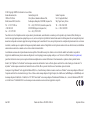 2
2
-
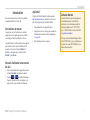 3
3
-
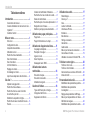 4
4
-
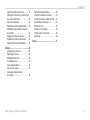 5
5
-
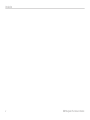 6
6
-
 7
7
-
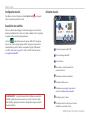 8
8
-
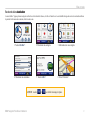 9
9
-
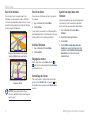 10
10
-
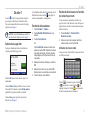 11
11
-
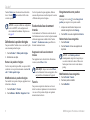 12
12
-
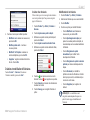 13
13
-
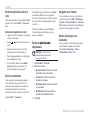 14
14
-
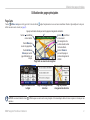 15
15
-
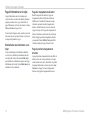 16
16
-
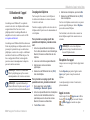 17
17
-
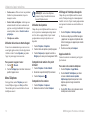 18
18
-
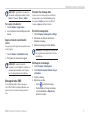 19
19
-
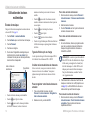 20
20
-
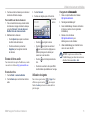 21
21
-
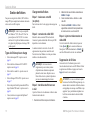 22
22
-
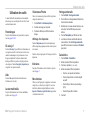 23
23
-
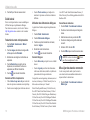 24
24
-
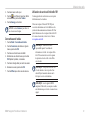 25
25
-
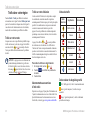 26
26
-
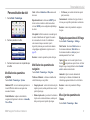 27
27
-
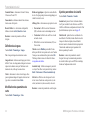 28
28
-
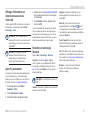 29
29
-
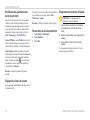 30
30
-
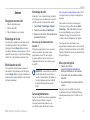 31
31
-
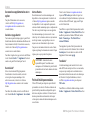 32
32
-
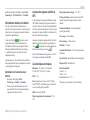 33
33
-
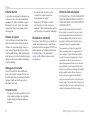 34
34
-
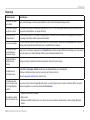 35
35
-
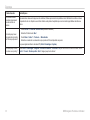 36
36
-
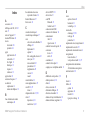 37
37
-
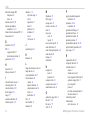 38
38
-
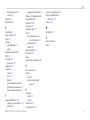 39
39
-
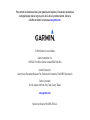 40
40
Garmin BMW Portable Plus 710 Manuel utilisateur
- Catégorie
- Navigateurs
- Taper
- Manuel utilisateur
- Ce manuel convient également à
Documents connexes
-
Garmin nüvi® 760 for Volvo Cars Manuel utilisateur
-
Garmin nuvi serie 500 Manuel utilisateur
-
Garmin nüLink 1695 Manuel utilisateur
-
Garmin nuvi 1450LMT Manuel utilisateur
-
Garmin Nuvi 255 - Automotive GPS Receiver Le manuel du propriétaire
-
Garmin Nüvi 855 Manuel utilisateur
-
Garmin nuvi2460LMT Manuel utilisateur
-
Garmin Nüvi 650 Manuel utilisateur
-
Garmin Nüvi 3700 Manuel utilisateur
-
Garmin Nüvi 350 Manuel utilisateur
Autres documents
-
BMW 61 90 2 346 992 Le manuel du propriétaire
-
Lego 40109 Building Instructions
-
 NAVIRAD GPS10 DE S Le manuel du propriétaire
NAVIRAD GPS10 DE S Le manuel du propriétaire
-
BMW X3 Le manuel du propriétaire
-
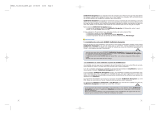 ViaMichelin Navigation v4 Le manuel du propriétaire
ViaMichelin Navigation v4 Le manuel du propriétaire
-
Michelin X930 Manuel utilisateur
-
Michelin X980T v7 Le manuel du propriétaire
-
Acer CoPilot Pocket PC6 Le manuel du propriétaire